
Restaurer à partir d’iCloud Temps restant Estimation bloquée ? Réparez-le maintenant !

Lors de l’utilisation d’un iPhone, nous rencontrons souvent des situations où la restauration des données est nécessaire, et iCloud est une option pratique. Cependant, parfois, au cours du processus de restauration des données à partir d’iCloud, nous pouvons rencontrer un problème de restauration à partir d’iCloud pour l’estimation du temps restant bloqué. Cette situation peut être frustrante, surtout lorsque vous avez un besoin urgent de restaurer des données importantes. Cependant, ne vous inquiétez pas, car ce problème peut généralement être résolu par quelques étapes simples. Dans cet article, nous allons explorer les causes potentielles de ce problème et apporter quelques solutions.
Restaurer à partir d’iCloud prendre une éternité ? Pourquoi mon iPhone met-il autant de temps à se restaurer à partir d’iCloud ? Lorsqu’un iPhone est bloqué sur l’estimation du temps restant pendant la restauration iCloud, cela peut être dû à plusieurs raisons :
Vous aimerez peut-être :
[RÉSOLU] La sauvegarde iCloud prend une éternité ? 8 façons simples de le réparer
Combien de temps faut-il pour restaurer un iPhone sur iTunes/iCloud ? (Faisant autorité et fiable)
Une fois que vous avez compris ce qui cause votre restauration à partir du temps de sauvegarde iCloud restant bloqué, il est temps de prendre des mesures. Voici une série de solutions efficaces que vous pouvez envisager.
Le redémarrage de l’iPhone est une méthode courante pour résoudre divers problèmes liés aux logiciels. Il peut aider à vider les caches temporaires et à réinitialiser les paramètres système et peut parfois résoudre le problème de restauration iCloud prenant une éternité. Voici comment redémarrer l’iPhone :
Étape 1. Appuyez sur le bouton d’alimentation sur le côté ou sur le dessus de l’iPhone et maintenez-le enfoncé jusqu’à ce que l’invite « glisser pour éteindre » apparaisse.

Étape 2. Faites glisser le curseur pour éteindre l’iPhone.
Étape 3. Ensuite, appuyez à nouveau sur le bouton d’alimentation et maintenez-le enfoncé jusqu’à ce que le logo Apple apparaisse, puis relâchez le bouton et attendez que l’iPhone redémarre.
La restauration de données à partir d’iCloud nécessite une connexion Wi-Fi stable. Si le signal Wi-Fi est instable ou déconnecté, la restauration à partir d’iCloud peut prendre beaucoup de temps.
La fonction d’assistance Wi-Fi d’un iPhone passe automatiquement à un réseau cellulaire lorsque la connexion Wi-Fi devient faible ou peu fiable. Cependant, cela peut perturber les tâches qui dépendent d’une connexion stable. Pour éviter cela, il est conseillé de désactiver l’assistance Wi-Fi avant de commencer toute activité nécessitant une connexion stable. Voici comment procéder :
Étape 1. Accédez à « Paramètres » sur votre iPhone et choisissez « Cellulaire ».
Étape 2. Faites défiler vers le bas et trouvez la fonction « Wi-Fi Assist ». Basculez l’interrupteur pour le désactiver.
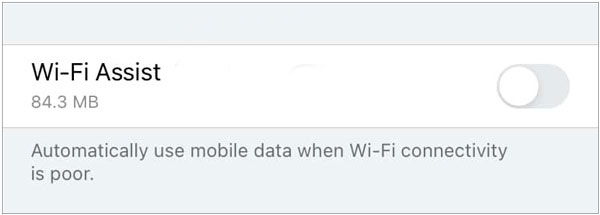
Si le problème de restauration à partir d’iCloud restant dans l’estimation du temps bloqué persiste, vous pouvez également réinitialiser les paramètres réseau. Voici les étapes à suivre :
Étape 1. Allez dans « Paramètres » > « Général » > « Réinitialiser » > « Réinitialiser les paramètres réseau ».

Étape 2. Maintenant, essayez à nouveau de connecter votre iPhone au Wi-Fi.
Si votre téléphone exécute une version iOS obsolète, cela peut affecter le processus de restauration. Tout d’abord, vous devez mettre à jour votre iPhone vers la dernière version iOS . Voici comment procéder :
Étape 1. Allez dans « Paramètres » sur votre iPhone.
Étape 2. Faites défiler vers le bas et appuyez sur « Général ».
Étape 3. Appuyez sur « Mise à jour logicielle ».
Étape 4. Si une mise à jour est disponible, appuyez sur « Télécharger et installer ».
Étape 5. Suivez les instructions à l’écran pour terminer le processus de mise à jour.

Pour aller plus loin :
Restaurer à partir d’iCloud en pause ? Résolvez-le avec 9 solutions ici !
La réussite de la restauration iCloud dépend de la disponibilité de suffisamment d’espace sur votre iPhone. Si l’espace de stockage de votre appareil est presque plein, le processus de restauration peut s’arrêter en raison d’un espace insuffisant pour accueillir les données téléchargées. Cela pourrait être la raison pour laquelle votre nouvel iPhone est bloqué lors de la restauration à partir de l’état iCloud. Par conséquent, vous devez vous assurer qu’il y a suffisamment d’espace de stockage disponible. Suivez les étapes ci-dessous pour vérifier le stockage de votre iPhone :
Étape 1. Ouvrez l’application « Paramètres » sur votre iPhone.
Étape 2. Faites défiler vers le bas et appuyez sur « Général ».
Étape 3. Appuyez sur « Stockage iPhone ».

Si vous ne disposez pas de suffisamment d’espace de stockage, vous devrez peut-être supprimer certaines applications, vidéos et photos inutiles de votre appareil pour libérer de l’espace pour de nouvelles données.
Si les méthodes ci-dessus ne parviennent pas à résoudre le problème de la restauration de photos à partir d’iCloud, il peut être nécessaire de mettre le processus en pause et de donner une pause à votre appareil. Suivez ces étapes pour arrêter la restauration iCloud à partir de votre téléphone :
Étape 1. Allez dans les « Paramètres » de votre iPhone et sélectionnez « iCloud » > « Sauvegarde ».
Étape 2. Localisez l’option « Arrêter la restauration de l’iPhone » et appuyez dessus. Ensuite, choisissez l’option « Arrêter » dans le menu contextuel.

Cela arrêtera le processus de restauration et donnera à votre appareil une chance de se reposer. Lorsque vous êtes prêt, vous pouvez redémarrer le processus et poursuivre la restauration iCloud.
Parfois, les serveurs iCloud peuvent rencontrer des problèmes, ce qui empêche la restauration à partir d’iCloud de bouger. Vous pouvez vérifier l’état des services iCloud en visitant la page d’état du système d’Apple (https://www.apple.com/support/systemstatus/). Si vous constatez que des services liés à iCloud subissent des interruptions, il est préférable d’attendre qu’Apple résolve ces problèmes et de réessayer plus tard.

Si vous avez essayé toutes les solutions ci-dessus mais que vous rencontrez toujours le problème de restauration iCloud bloqué sur l’iPhone, nous vous recommandons de contacter l’assistance Apple pour obtenir de l’aide.
En effet, votre appareil peut subir des dommages matériels, ce qui pourrait l’empêcher de fonctionner correctement. Prenez rendez-vous à l’Apple Store le plus proche et expliquez-leur le problème en détail ; Ils devraient être en mesure de vous aider à résoudre le problème.
Pour en savoir plus:
Retour vers le futur : les moyens les plus efficaces de restaurer une sauvegarde iCloud
Comment restaurer des photos à partir d’iCloud ? Résolu avec succès de 6 façons
Bien que les solutions ci-dessus devraient résoudre la plupart des cas d’iPhone 15 bloqués lors de la restauration à partir d’iCloud, dans certains cas, une approche plus avancée peut être nécessaire. Coolmuster iPhone Data Recovery est un outil logiciel complet conçu pour récupérer les données perdues ou supprimées des iPhones. Il offre aux utilisateurs la possibilité de récupérer divers types de données, notamment des contacts, des messages, des photos, des vidéos, des notes, des journaux d’appels, etc., directement à partir d’appareils iPhone, de sauvegardes iTunes ou de sauvegardes iCloud.
Points forts de Coolmuster iPhone Data Recovery:
Voici comment restaurer des données à partir d’une sauvegarde iCloud à l’aide de la récupération de données iPhone :
01Ouvrez le logiciel et accédez au mode « Récupérer à partir d’une sauvegarde iCloud ». Ensuite, suivez les instructions pour vous connecter à votre compte iCloud pour continuer. (Remarque : si vous êtes invité à utiliser l’authentification à deux facteurs, saisissez le code de vérification reçu sur votre appareil iOS, puis cliquez sur « Vérifier » pour continuer.)

02Veuillez sélectionner les types de fichiers que vous souhaitez restaurer, puis cliquez sur l’icône « Suivant » pour lancer une analyse rapide. Cela vous permettra de prévisualiser des informations plus détaillées à partir des fichiers de sauvegarde iCloud.

03Sélectionnez les fichiers que vous souhaitez restaurer, puis cliquez sur le bouton « Récupérer sur l’ordinateur » pour enregistrer les fichiers sur votre ordinateur.

Lisez aussi :
Comment restaurer des contacts à partir d’iCloud ? - 4 moyens simples et efficaces
Comment restaurer des messages à partir d’iCloud | 3 méthodes simples
1er trimestre. Combien de temps prend la restauration à partir d’iCloud ?
Le temps nécessaire à la restauration à partir d’iCloud peut varier en fonction de plusieurs facteurs, notamment la taille de la sauvegarde, la vitesse de votre connexion Internet et la charge actuelle sur les serveurs d’Apple. Généralement, cela peut prendre de quelques minutes à plusieurs heures.
2e trimestre. Pourquoi la restauration à partir d’iCloud prend-elle autant de temps ?
La récupération à partir d’iCloud prend du temps, principalement parce qu’elle implique le téléchargement d’une grande quantité de données, notamment des photos, des vidéos, des documents, etc. Le volume de ces données peut être important, et il est également soumis à des facteurs tels que la vitesse du réseau et la charge du serveur, ce qui peut entraîner un processus de récupération prolongé.
3e trimestre. Comment puis-je accélérer la restauration de mon iPhone à partir d’iCloud ?
Au cours du processus de récupération, vous pouvez restaurer de manière sélective des données spécifiques plutôt que de tout restaurer. Seul le choix de restaurer les données les plus cruciales peut réduire le temps de téléchargement.
Lors de la récupération de données, la restauration à partir d’iCloud est une méthode pratique et efficace, mais il peut parfois y avoir une restauration à partir d’iCloud le temps restant bloqué. En essayant les méthodes fournies dans cet article, vous pouvez tenter de résoudre ce problème. Si vous avez besoin d’une solution plus avancée, nous vous recommandons vivement d’utiliser Coolmuster iPhone Data Recovery logiciel. Non seulement il est rapide en termes de vitesse de récupération, mais il est également convivial, vous aidant efficacement à récupérer les données perdues.
Articles connexes :
Comment restaurer des notes sur iPhone à partir d’iCloud ? [6 méthodes faciles]
Comment récupérer une sauvegarde iCloud supprimée - Exploration de 4 stratégies puissantes
Comment télécharger facilement la sauvegarde iCloud ? 4 Méthodes [Mise à jour]
Comment récupérer des fichiers définitivement supprimés d’iCloud ? [5 méthodes éprouvées]
Que se passe-t-il si je restaure mon iPhone ? Tout ce que vous devez savoir

 Récupération de l’iPhone
Récupération de l’iPhone
 Restaurer à partir d’iCloud Temps restant Estimation bloquée ? Réparez-le maintenant !
Restaurer à partir d’iCloud Temps restant Estimation bloquée ? Réparez-le maintenant !





